Javascript es el lenguaje más conocido de la web. Javascript se usa ampliamente en el desarrollo front-end, así como en el back-end. Javascript proporciona una gran cantidad de objetos, funciones y métodos integrados para ayudar en el desarrollo web. En este artículo, vamos a aprender uno de los métodos confirm () incorporados en javascript, que se utiliza para mostrar ventanas emergentes en la pantalla y obtener la respuesta del usuario. El cuadro de confirmación es un poco diferente si intentamos compararlo con el cuadro de alerta. Es una ventana emergente que contiene un mensaje / texto con dos botones, "Aceptar" y "Cancelar". El usuario no podrá realizar ninguna tarea mientras un cuadro de confirmación esté sobre la pantalla y haga clic en el botón "Aceptar" o "Cancelar". Esta es la razón por la que no se recomienda su uso frecuente. Entonces, echemos un vistazo a qué es un cuadro de confirmación y cuáles son las diferentes formas de usarlo.
La confirmar() es básicamente un método, que se utiliza para mostrar un cuadro emergente en la página web, y contiene un mensaje o texto y dos botones, "Aceptar" y "Cancelar". Al hacer clic en el botón "Aceptar", el método de confirmación devuelve "verdadero". Del mismo modo, al hacer clic en el botón "Cancelar", devuelve falso.
Sintaxis
Hay dos sintaxis diferentes para mostrar el cuadro de confirmación. Uno de ellos está usando el objeto de la ventana
ventana.confirmar (mensaje);Pero también podemos usar el método confirm () sin el objeto de la ventana.
confirmar (mensaje);En esta sintaxis, el mensaje puede ser cualquier cadena o variable que pueda incluir un mensaje.
Entonces, probemos ambas sintaxis.
Ejemplos de
Primero, intentemos con el objeto de la ventana
ventana.confirm ("Confirmar mensaje de Linuxhint");Y ahora sin el objeto de la ventana
confirm ("Confirmar mensaje de Linuxhint");Serás testigo de que no hay diferencia en ambos.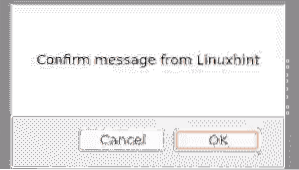
El método de confirmación no solo toma la cadena para mostrar el mensaje. También podemos proporcionar variables, y funcionó perfectamente bien.
var confirmMessage = Confirmar mensaje usando la variable ';confirmar (confirmMessage);
Como puede ver en la captura de pantalla a continuación, se muestra el mensaje.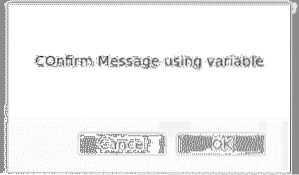
También hemos aprendido a proporcionar una variable. ¿Qué sucede si queremos mostrar el cuadro de alerta emergente en la pantalla con solo hacer clic en un botón?. Por ejemplo, tenemos cierta información del usuario, y después de guardar con éxito los datos del usuario en el servidor, queremos mostrar un mensaje de confirmación que dice "Confirmado". Entonces, simplemente podemos mostrar un cuadro de confirmación como este.
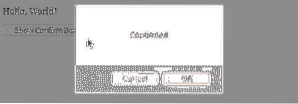
O si recibimos un mensaje de confirmación del servidor y queremos mostrar el mensaje en la base del mensaje que recibimos. Podemos llamar a la función en el método onClick del botón.
Y más adelante en el script, podemos escribir la función en la que podemos mostrar el mensaje de confirmación.
function confirmFunc ()var confirmMessage = 'Confirmar cuadro usando la función';
confirmar (confirmMessage);
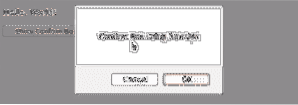
Entonces, estos son algunos de los diferentes métodos para usar el método confirm ().
Conclusión
En este artículo, hemos aprendido sobre el método de confirmación integrado de javascript para mostrar una ventana emergente sobre la ventana del navegador. Este artículo ha explicado el uso del método de confirmación de una manera muy fácil, profunda y efectiva para que cualquier principiante pueda entenderlo y usarlo. Por lo tanto, siga aprendiendo, trabajando y adquiriendo experiencia en javascript con linuxhint.com para comprenderlo mejor. Muchas gracias.
 Phenquestions
Phenquestions


